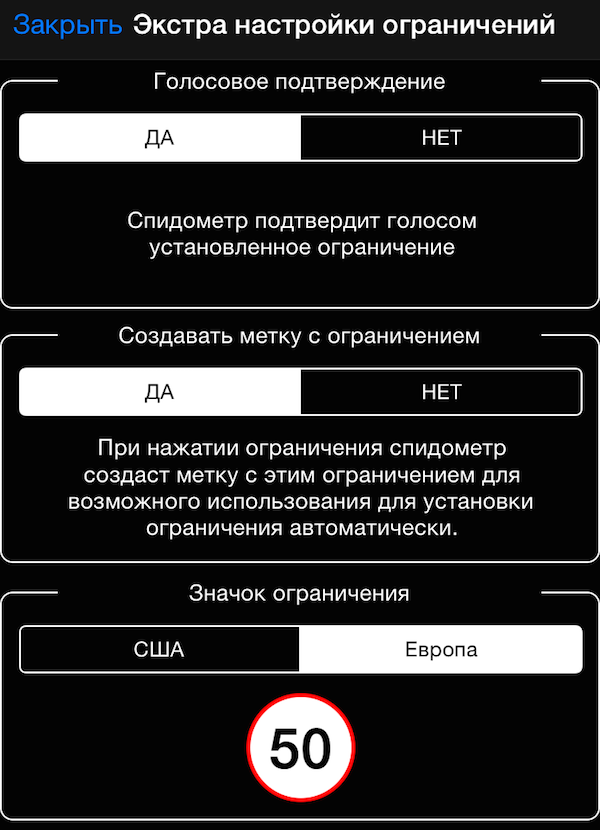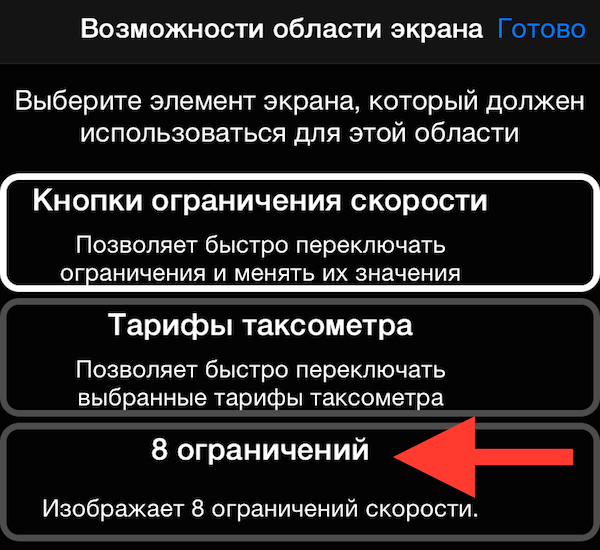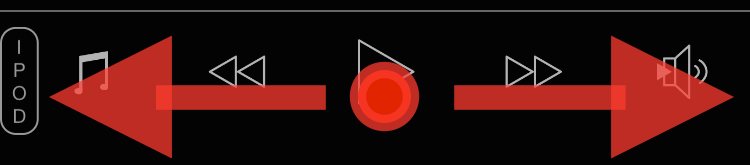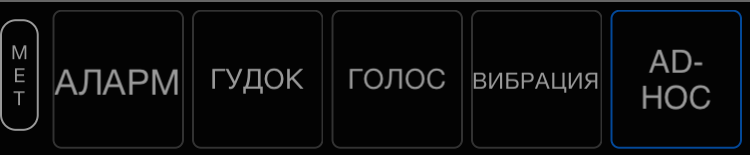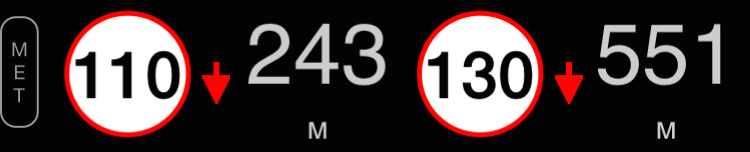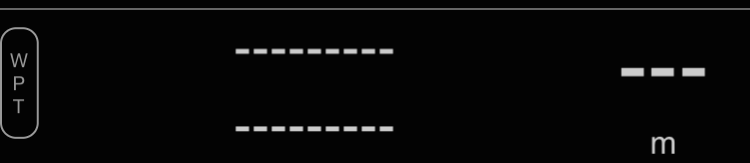Память ограничений скорости
Опция позволяет запомнить ограничение и автоматически проставить его при проезде в этом месте и направлении в следующий раз.
1. Включите память ограничений
Нажмите на кнопку настроек:
Потом на “Дополнительные настройки” и “Экстра настройки ограничений”:
Рекомендуем поставить настройки как показано наверху.
“Голосовое подтверждение” (ДА) позволит спидометру подтвердить Вам ограничение голосом в момент когда Вы его ставите через кнопку.
“Создавать метку с ограничением” (ДА) разрешит спидометр сохранить метку с ограничением когда вы нажмете кнопку ограничения.
“Значок ограничения” (Европа) покажет Вам знак ограничения в привычном европейском виде.
2. Если 4 ограничений не достаточно, поставьте 8.
Как только спидометр стал запоминать ограничения, то стало очевидным, что 4-х ограничений часто не хватает. Подержите палец на кнопке “Ограничения”:
Пока не появится окно возможностей для этой области экрана:
Выберите “8 ограничений” для возможности использовать 8 кнопок ограничений.
С такими установками уже можно в дороге просто ставить правильные ограничения и спидометр запомнит их как метки.
3. Разрешите автоматическое использование ограничений.
Для этого нам понадобится переключиться на радар меток. Используйте свайп (проведите пальцем) на iPod:
(в случае горизонтального расположения экрана свайп будет сверху вниз или снизу вверх)
Изобразится радар меток:
Нажмите на “ГОЛОС” для активации голосового предупреждения об автоматически установленном ограничении и на “АЛАРМ” для активации автоматической установки ограничений. “AD-HOC” кнопка справа или внизу радара меток показывает название выбранной папки меток и позволяет выбрать другую папку.
После активации “АЛАРМ”, кнопки управления спрячутся и радар начнет показывать ограничения на пути.
Когда вблизи нет ограничений, то радар будет “пустой”:
Чтобы показать кнопки настроек радара, просто нажмите на радар. Для переключения между iPod и радаром, используйте свайп (проведите пальцем) по области радара или iPodа.
Теперь спидометр будет автоматически устанавливать однажды записанные ограничения!
Если Вы ошибочно проставили ограничение, нажмите на его значок на карте и выберите “Удалить”. Чтобы изменить любые параметры метки ограничения, нажмите на его значок на карте и выберите “Открыть” (видео по редактированию меток: РЕДАКТИРОВАНИЕ МЕТОК ). Для нахождения метки на карте может быть удобно отменить на время автоматическую центровку карты. Для этого подержите палец на карте и выберите “Отменить центровку”, таким же образом верните центровку после работы с метками.
Вот и все! Мы надеемся, что эта функция Вам понравится!
Еще Вам может быть интересно:
Функция предупреждения о радарах и прочих опасностях. Видео: